Die vorliegende Übersetzung wurde maschinell erstellt. Im Falle eines Konflikts oder eines Widerspruchs zwischen dieser übersetzten Fassung und der englischen Fassung (einschließlich infolge von Verzögerungen bei der Übersetzung) ist die englische Fassung maßgeblich.
Apple Messages for Business mit Amazon Connect aktivieren
Ihre Kunden können über die Nachrichten-Anwendung auf ihrem iPhone, iPad und Mac direkt mit Ihrem Kontakt-Center interagieren.
Wenn Sie Apple Messages for Business aktivieren, können Ihre Kunden Antworten auf ihre Fragen finden und Support-Mitarbeiter um Hilfe bei der Lösung von Problemen bitten, während sie gleichzeitig die vertraute Messages-Anwendung verwenden, mit der sie täglich mit Freunden und Familie chatten. Immer, wenn Kunden die Suche, Safari, Spotlight, Siri oder Maps verwenden, um Ihre registrierte Telefonnummer anzurufen, erhalten sie die Möglichkeit, mit Ihrem Kontakt-Center zu chatten.
Durch die Integration von Apple Messages for Business in Amazon Connect können Sie dieselbe Benutzeroberfläche für die Konfiguration, Analyse- und Weiterleitungsfunktionen sowie Kundendienstmitarbeiter verwenden, die Sie bereits für den Amazon-Connect-Chat nutzen.
Voraussetzungen: Stellen Sie fest, ob Apple Messages for Business der richtige Kanal für Ihren Anwendungsfall ist
Um sich als Unternehmen zu qualifizieren, stellen Sie sicher, dass Sie die in der Dokumentation zu Apple Messages for Business
Wenn du feststellst, dass Apple Messages for Business der richtige Kanal für dein Unternehmen ist, fülle die folgenden Formulare aus:
Schritt 1: Registrieren bei Apple
Integrieren Sie Apple Messages for Business in Amazon Connect, indem Sie sich zunächst als Marke bei Apple registrieren. Wenn Sie dies tun, erhalten Sie eine eindeutige Konto-ID für Apple Messages for Business und können dann Ihr Konto bei Apple Messages for Business mit Amazon Connect verknüpfen.
-
Rufen Sie die Seite Apple Messages for Business
auf. Wählen Sie in dem Feld As a business, I want to connect with my customers in the Messages app die Option Get Started aus. -
Erstellen Sie eine Apple-ID für Ihr Unternehmen, falls Sie noch keine haben.
Eine Apple-ID ist in der Regel für den privaten Gebrauch von Apple-Services vorgesehen, z. B. zum Speichern persönlicher Inhalte in der iCloud und zum Herunterladen von Apps aus dem App Store. Wenn Sie eine persönliche Apple-ID haben, empfehlen wir, zum Verwalten von Messages for Business getrennt davon eine ID mit der E-Mail-Adresse Ihres Unternehmens zu erstellen. Mit einer separaten administrativen Apple-ID können Sie Nachrichten in Messages for Business besser von Ihrer privaten Apple-Kommunikation unterscheiden.
-
Registrieren Sie ein Profil für ein neues Konto bei Messages for Business, indem Sie die Nutzungsbedingungen von Apple akzeptieren. Wir empfehlen die Erstellung eines kommerziellen Messages-for-Business-Kontos
. Anschließend geben Sie Geschäftsdetails wie ein Logo und die Geschäftszeiten des Supports an. -
Wählen Sie Amazon Connect als Ihren Serviceanbieter für Messaging aus. Wählen Sie dazu Amazon Connect in der Dropdownliste aus oder geben Sie die folgende URL ein:
-
https://messagingintegrations.connect.amazonaws.com/applebusinesschat
-
Nachdem Sie die Anfrage an Apple gesendet haben, wird der Status der Anfrage oben auf der Seite Messages for Business Account angezeigt.
Weitere Informationen zur Registrierung bei Apple finden Sie in den folgenden Artikeln auf der Apple-Website: Getting Started with Messages for Business
Schritt 2: Zusammenstellen erforderlicher Informationen
Stellen Sie die folgenden Informationen zusammen, damit Sie sie griffbereit haben, wenn Sie in Schritt 3 ein Support-Ticket öffnen:
-
ID des Kontos bei Apple Messages for Business: Nachdem Ihre Anfrage von Apple Messages for Business bestätigt wurde, erhalten Sie eine ID für Ihr Konto bei Apple Messages for Business. Informationen dazu, wie Sie die ID Ihres Kontos bei Apple Messages for Business finden, erhalten Sie unter Finden Sie Ihre Apple Messages for Business-Konto-ID für Ihre Integration mit Amazon Connect.
Anmerkung
Die ID Ihres Kontos bei Apple Messages for Business besteht aus einer zufälligen Folge von Zahlen und Buchstaben. Sie entspricht nicht Ihrer Apple-ID.
-
Apple-Token: Dies ist eine eindeutige ID, mit der Ihr Konto authentifiziert wird. Hilfe dazu, wie Sie Ihr Apple-Token finden, erhalten Sie unter Finden Sie Ihr Apple-Token, wenn Sie Apple Messages for Business mit Amazon Connect integrieren.
-
ARN der Amazon-Connect-Instance: Dies ist die Kennung für die Instance, die Sie mit Ihrem Apple-Geschäftskonto verknüpfen möchten. Informationen dazu, wie Sie Ihre Instance-ID finden, erhalten Sie unter Finden Sie Ihre Amazon Connect Connect-Instance-ID oder Ihren ARN.
Anmerkung
Stellen Sie sicher, dass serviceverknüpfte Rollen für die Integration aktiviert sind.
Wenn Ihre Instance vor Oktober 2018 erstellt wurde, fügen Sie die Richtlinie
connect:*für die Rolle hinzu, die Ihrer Amazon-Connect-Instance zugeordnet ist. Weitere Informationen zu serviceverknüpften Rollen finden Sie unter Verwenden Sie serviceverknüpfte Rollen und Rollenberechtigungen für Amazon Connect. -
Flow-ID von Amazon Connect: Dies ist die Kennung für den Flow, den Sie für eingehende Chats verwenden möchten. Informationen dazu, wie Sie Ihre Flow-ID finden, erhalten Sie unter Finden Sie die Flow-ID, wenn Sie Apple Messages for Business mit Amazon Connect integrieren.
Schritt 3: Verknüpfen der ID von Apple Messages for Business mit Amazon Connect
In diesem Schritt erstellen Sie ein Support-Ticket in Amazon Connect, um Ihre ID von Apple Messages for Business mit Amazon Connect zu verknüpfen.
-
Erstellen Sie ein spezielles Support Ticket
, um Ihre Apple Messages for Business mit Amazon Connect zu verknüpfen. Wenn Sie dazu aufgefordert werden, melden Sie sich mit Ihrem AWS Konto an.
Tipp
Sie benötigen technischen Support? Eröffnen Sie hier ein Support Ticket
. -
Wählen Sie Konto und Fakturierung aus.
-
Verwenden Sie das Dropdown-Feld, um Chime (Endbenutzer) auszuwählen. Wählen Sie als Kategorie die Option Aktivierung und dann Nächster Schritt: Zusätzliche Informationen aus.
-
Geben Sie als Betreff den Text Integrationsanfrage für Apple Messages for Business ein.
-
Fügen Sie in das Feld Beschreibung die folgende Vorlage ein:
Subject: Apple Messages for Business Integration request Body: Apple Messages for Business Account ID (required):enter your account IDApple Token (required):enter your Apple tokenAmazon Connect Instance ARN (required):enter your instance ARNAmazon Connect Flow ID (required):enter your flow ID -
Hängen Sie die beiden Formulare aus dem Abschnitt mit den Voraussetzungen dem Support-Ticket an.
Anmerkung
Dieser Schritt ist erforderlich. Ihre Anfrage wird nicht bearbeitet, wenn Sie diese Formulare nicht beifügen.
Die folgende Abbildung zeigt ein Beispiel für ein abgeschlossenes Ticket.

-
Klicken Sie auf Nächster Schritt.
-
Wählen Sie Kontaktieren Sie uns aus, geben Sie Ihre Bevorzugte Kontaktsprache an und wählen Sie Web als Kontaktmethode aus, falls die Option nicht standardmäßig ausgewählt ist.
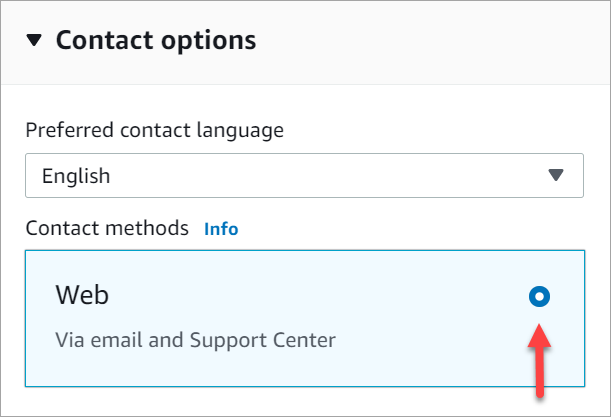
-
Wählen Sie Absenden aus.
-
Support wird bei Ihrer Anfrage direkt mit dem Amazon Connect Connect-Team zusammenarbeiten und sich bei weiteren Fragen melden.
Nächste Schritte
Nachdem Apple Messages for Business für Ihre Amazon-Connect-Instance aktiviert wurde, können Sie Funktionen von Apple Messages for Business zu Ihren Nachrichten hinzufügen. Beispiele:
-
Umleiten von Anrufen mit Apple Message Suggest
-
Einbetten der Schaltflächen von Apple Messages for Business in Ihre Website
-
Fügen Sie Listenauswahl, Zeitauswahl, Formulare und Schnellantworten zu Ihren Nachrichten hinzu.
-
Füge Apple Pay, iMessage-Apps und Authentifizierung zu deiner Integration hinzu.
-
Verwenden Sie umfangreiche Links für. URLs
-
Routing von Nachrichten in Apple Messages for Business mithilfe von Kontaktattributen
-
Aktivieren Sie Anhänge für Ihre Integration.
Bestehen Sie außerdem den Apple Experience Review
Schritt 4: Aufzeichnung der Erlebnisbewertung erstellen und einreichen
Nehmen Sie ein Demo-Erlebnis zur Überprüfung durch Amazon Connect und Apple Messages for Business auf. Das Video muss die Benutzererfahrung, die während der Produktion des Kontos stattfindet, genau wiedergeben (alle Anwendungsfälle). Laden Sie nur eine Aufzeichnung aus der Sicht des Benutzers (das Gerät des Benutzers) hoch. Sie müssen keine Aufzeichnungen von der Agentenkonsole oder dem im Backend aktivierten Bot senden. Sie können das Video bei Bedarf in mehrere Teile aufteilen. Demonstrieren Sie die umfangreichen Funktionen
Tipps zur Entwicklung der Benutzererfahrung
-
Einführungs-/Willkommensnachricht: Die automatische Antwort auf die erste Nachricht in einer neuen Konversation sollte innerhalb von 5 Sekunden durch ein automatisiertes System erfolgen. Wenn der Kunde ein Gespräch mit einem automatisierten System beginnt, geben Sie eine Nachricht wie „Das ist ein automatisierter Agent“ oder „Ich bin ein automatisierter Agent“ ein. Weitere Informationen finden Sie unter Automatisierte Nachrichtenübermittlung
. -
Nutzungsbedingungen und Datenschutzerklärungen: Diese sollten über einen Rich Link
zur Website der Marke abgewickelt werden, sodass Benutzer die vollständigen Nutzungsbedingungen nach Belieben lesen können. Senden Sie in der Konversation keine großen Mengen an Rechtstexten. Diese sollten nur gesendet werden, wenn ein Nutzer den Kanal zum ersten Mal mit der Marke interagiert, oder wenn die Nutzungsbedingungen aktualisiert wurden. -
Erste Auswahl: Zu Beginn der Interaktion sollte ein Triage-Menü gesendet werden. Dies ist eine schnelle Möglichkeit, den Benutzer anzuleiten und ihm zu helfen. Sie können eine Schnellantwortnachricht verwenden (bis zu 5 Optionen). Weitere Informationen finden Sie unter Triage Customers
. -
Machen Sie eine Einführung: Stellen Sie Live-Agenten immer vor, wenn ein Gespräch beginnt und nachdem Sie einen Kunden an einen neuen Agenten weitergeleitet haben.
-
Verfügbarkeit des Live-Supports: Wenn ein Kunde außerhalb der normalen Kundendienstzeiten Hilfe sendet, wenn Live-Agenten nicht verfügbar sind, sollte er in einer automatisierten Antwort darüber informiert werden, wann ein Live-Mitarbeiter antworten kann. Weitere Informationen finden Sie unter Automatisierte Nachrichtenübermittlung
. -
Erlauben Sie den Wechsel von einem automatisierten zu einem Live-Agenten: Ein Live-Agent muss immer dann erreichbar sein, wenn der Kunde das Wort „Hilfe“ schreibt. Wenn ein automatisierter Mitarbeiter eine Anfrage nicht versteht, muss er außerdem nahtlos zu einem Live-Agenten wechseln, nachdem er eine Nachricht wie „Ich leite Ihre Nachricht an einen Live-Agenten weiter, um Ihnen besser helfen zu können“ angezeigt hat.
-
Fragen Sie nicht nach zuvor bereitgestellten Informationen: Agenten können auf den gesamten Konversationsverlauf zugreifen, einschließlich früherer Antworten und letzter Transaktionen, sodass Sie einen Kunden nicht bitten müssen, Informationen zu wiederholen.
-
Rich-Link: Alle Links URLs sollten als Rich-Links gesendet werden. Das bedeutet, dass keine tap-to-load Probleme oder In-Text-Links gesendet werden sollten. Weitere Informationen finden Sie unter Verwenden Sie Rich-Links für URLs.
-
Feature-Bubbles: Sollte über ein entsprechendes Vorschaubild und einen Text mit einer Aufforderung zum Handeln verfügen, sodass Kunden den Inhalt der Funktion genau kennen und sie als Element erkennen, auf das getippt werden kann.
-
Wir empfehlen die Verwendung von Zufriedenheitsumfragen: Sobald Sie eine Interaktion mit einem Kunden abgeschlossen haben, möchten Sie ihm möglicherweise eine Umfrage zur Kundenzufriedenheit (CSAT) anbieten. Um ein besseres Kundenerlebnis zu erzielen, sollten Sie die Kundenzufriedenheitsumfragen erst nach dem Kundenerlebnis und nicht nach jeder häufig gestellten Frage durchführen. Weitere Informationen finden Sie unter Umfragen zur Kundenzufriedenheit
. -
Tippindikatoren: Wenn ein Agent, ob live oder automatisiert, mit der Eingabe beginnt, sollte die Tippanzeige angezeigt werden, damit das Erlebnis einheitlich ist. Die Tippanzeige sollte vor jedem Nachrichtentyp (Text oder interaktiv) angezeigt werden. Verwenden Sie für Nachrichten, die von Bots gesendet werden, sowie für Nachrichten, die nacheinander gesendet werden, vor jeder Nachricht nur eine Sekunde lang Tippindikatoren. Weitere Informationen finden Sie unter Indikatornachricht eingeben
.
Nachdem Ihre Aufzeichnung der Erfahrungsbewertung erstellt wurde, können Sie erneut ein Amazon Connect Connect-Supportticket erstellen, das Sie mit anderen teilen möchten. Vor der endgültigen Genehmigung erhalten Sie Feedback von Amazon Connect und Apple Messages for Business.
-
Erstellen Sie ein spezielles Support Ticket
, um Ihre Aufzeichnung der Erlebnisbewertung mit anderen zu teilen. Wenn Sie dazu aufgefordert werden, melden Sie sich mit Ihrem AWS Konto an. -
Wählen Sie Konto und Fakturierung aus.
-
Verwenden Sie das Dropdown-Feld, um Chime (Endbenutzer) auszuwählen. Wählen Sie als Kategorie die Option Aktivierung und dann Nächster Schritt: Zusätzliche Informationen aus.
-
Geben Sie als Betreff die Anfrage „Apple Messages for Business Experience Review“ ein.
-
Fügen Sie in das Feld Beschreibung die folgende Vorlage ein:
Subject: Apple Messages for Business Experience Review request Body: Apple Messages for Business Account ID (required):enter your account ID -
Hängen Sie die Aufzeichnung der Erfahrungsbewertung an.
-
Klicken Sie auf Nächster Schritt.
-
Wählen Sie Kontaktieren Sie uns aus, geben Sie Ihre Bevorzugte Kontaktsprache an und wählen Sie Web als Kontaktmethode aus, falls die Option nicht standardmäßig ausgewählt ist.
-
Wählen Sie Absenden aus.
-
Support arbeitet bei Ihrer Anfrage direkt mit dem Amazon Connect Connect-Team zusammen und beantwortet Ihr Feedback.